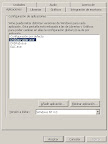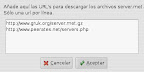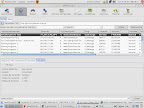Fuente: Ubuntu Life, Ubuntu Forums.
Existe un bug en Ubuntu Hardy que impide una armoniosa convivencia entre Pulse Audio y Flash Player. Esto se nota cuando, por ejemplo, tratas de reproducir un video en Youtube y al mismo tiempo intentas escuchar música en tu reproductor favorito. Es muy probable que si lo haces tengas problemas de audio. Existe una solución, pero
hay equipos que presentan problemas con esta solución y terminan por perder la capacidad de reproducir videos en flash.Así que estás advertido y, por lo mismo, antes de hacer algún cambio trata de respaldar todo. Personalmente recomiendo siempre tener una imagen de tu partición raiz ("/") lista para eventuales problemas. Puedes generar una mediante clonezilla.
Bueno, vamos al asunto. Para solucionar el problema del audio en Hardy debes abrir el terminal y seguir los siguientes pasos (ojo: solución para 32 bits solamente):
1. Elimina nspluginwrapper :
sudo apt-get remove nspluginwrapper2. Elimina paquetes obsoletos y ficheros de configuracion:
sudo apt-get remove libflashsupport3. Instala las siguientes dependencias:
sudo rm ~/.pulse/* ~/.asoundrc* /etc/asound.conf
sudo apt-get install padevchooser libao-pulse libasound2-plugins libsdl1.2debian-pulseaudio4. Añade las siguientes lineas a tu archivo /etc/apt/sources.list:
# PulseAudio Fixes - http://ubuntuforums.org/showthread.php?p=5587712
deb http://ppa.launchpad.net/psyke83/ubuntu hardy main
deb-src http://ppa.launchpad.net/psyke83/ubuntu hardy main
5. Actualiza la lista de repositorios y después actualiza tu sistema:
sudo apt-get update6. Fija Pulse Audio como el dispositivo ALSA por defecto:
sudo apt-get upgrade
asoundconf set-pulseaudio7. Ve a Sistemas > Preferencias > Sonido y en todos los checkbox elige la opción Auto Detectar:
echo “default_driver=pulse” >~/.libao
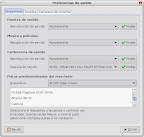
Con eso el problema debiera haberse arreglado.